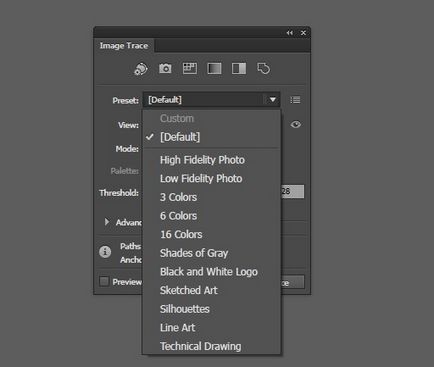Cum de a converti o imagine bitmap într-un vector
Eu nu fac „expert mare“ pentru grafică vectorială, și programe cum ar fi „CorelDRAW Graphics Suite“ sau „Adobe Illustrator“ Eu folosesc foarte rar. Deși este de acord cu cei care susțin că prin aceste programe sunt cele mai bune și de a converti cu precizie bitmap-uri în vector, produce o „urmă.“ Cea mai recentă versiune a „Adobe Illustrator“ instrument de urmărire funcționează foarte eficient, toate, dar o calitate fotografică - Illustrator CS6: Trace Image.
Dar, uneori, nu trebuie să efectueze aceeași operație utilizând imaginile din „vector“. În acest caz, eu folosesc aproape întotdeauna un program utilitar mic, care este tocmai proiectat pentru transformarea imaginilor raster în formate vectoriale - „Vector Magic Desktop Edition 1.15“. Acest program poate fi descărcat de pe site-ul oficial și dezvoltatorului.
un program mic, dar să își îndeplinească funcțiile rapid și ușor, interfața în limba engleză, dar setările nu vor fi probleme, interfața este intuitivă și ușor de utilizat. Setarea este destul de suficient pentru a fi în măsură să „experimentul“ și pentru a obține cele mai bune rezultate și de calitate. De asemenea, este posibil să se efectueze conversia într-un mod complet automat, cu parametri prestabiliți pot elimina detaliile de fundal inutile, etc. Puteți salva imaginile în formatul cel mai popular "vector" - EPS, SVG, PDF, AI, DXF, și EMF. Complet compatibil cu "Adobe Illustrator", "CorelDRAW".
Judecând după comentarii de profesioniști despre programul pe care l-am citit pe unele forumuri profesionale, „Vector Magic Desktop Edition 1.15“ oferă o transformare de calitate foarte buna in imagini „raster“ într-un „vector“.
În general, punctul meu personal „de amatori“ de vedere, pentru imaginile raster rapide și calitative (pentru amatori) transformarea într-program de vector „Vector Magic Desktop Edition 1.15“ foarte frumos.
Mai jos am pus câteva exemple de imagini convertite în programul „Vector Magic Desktop Edition 1.15“, nu poate fi în întregime de succes, dar nu stabilesc obiective pentru a face o „capodopera“, imagini luate în câteva minute dacă lucrați cu setările, calitatea, desigur, de asemenea, să fie mult mai bine .
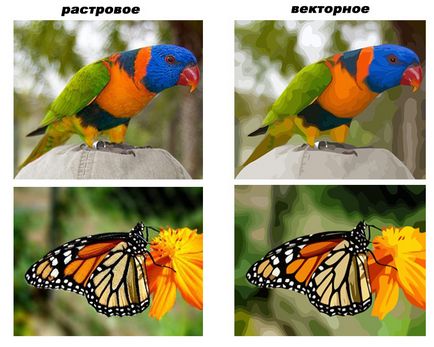
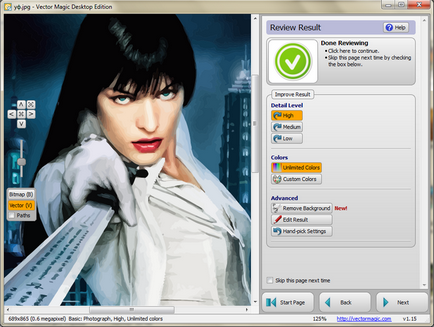

detalii cu atat mai bine vector de imagine, deoarece cântărește mai mult și are o calitate mai bună decât bitmap. Nu este întotdeauna o idee bună pentru a traduce imaginea raster într-un vector, dar dacă ai nevoie de o astfel konvertizatsiya, puteți utiliza acest site - este nevoie de imagini în SVG format (care este format vectorial).
O altă opțiune - este de a utiliza programul Corel Draw și se taie în jurul tuturor vectorilor de linii (este o lecție lungă), astfel încât să creați vector de imagine de înaltă calitate. Această opțiune este ideală dacă doriți să convertiți în format vectorial hartă cu mai multe detalii (și apoi pot fi tipărite în orice dimensiune).
Numai ottrassirovat. În Corel Draw are un plug-in special vă permite să efectuați urmărirea imaginilor raster și ao transforma într-un vector. Pot să spun că nu este ocupația plină de satisfacții) În cazul în care imaginea nu este prea complexă, fără degradeuri de culoare, și alte probleme, se poate dovedi nu-i rău. imagini complexe sunt obținute cu un număr mare de noduri, respectiv, fișierul este voluminos.
Dacă aveți o mulțime de răbdare, puteți manual ottrassirovat)
Puteți face acest lucru cu ajutorul Illustrator. Calitatea imaginii depinde în mare măsură de faptul că acesta a fost inițial. Dacă vorbim despre o imagine de negru pe un fundal alb pur, calitatea imaginii va fi eliberată. Dacă imaginea este de culoare, există o tranziție de culoare sau o fotografie, atunci totul va arata destul de neclară și este foarte vizibil atunci când mărită. O astfel de nici măcar nu depind de care au fost stabilite inițial în opțiunile - foto, tonuri de gri, și așa mai departe.
În cazul în care principalul nu este imaginea în sine, și conturul, atunci este mai ușor de a face, folosind un bitmap ca un șablon.